發光就是厲害的
 PDP的XBOX ONE 發光手把
PDP的XBOX ONE 發光手把PDP Afterglow Wired Controller
這邊先介紹一下盒子外觀,這個外盒其實挺特別的,它會隨著視線角度而有不同的顏色

好,接下來來正式介紹外觀了
首先是外盒包裝
上面有著大大的FOR XBOX ONE和WINDOWS字樣
這款PDP出的Afterglow發光手把可是有經過微軟官方認證的。
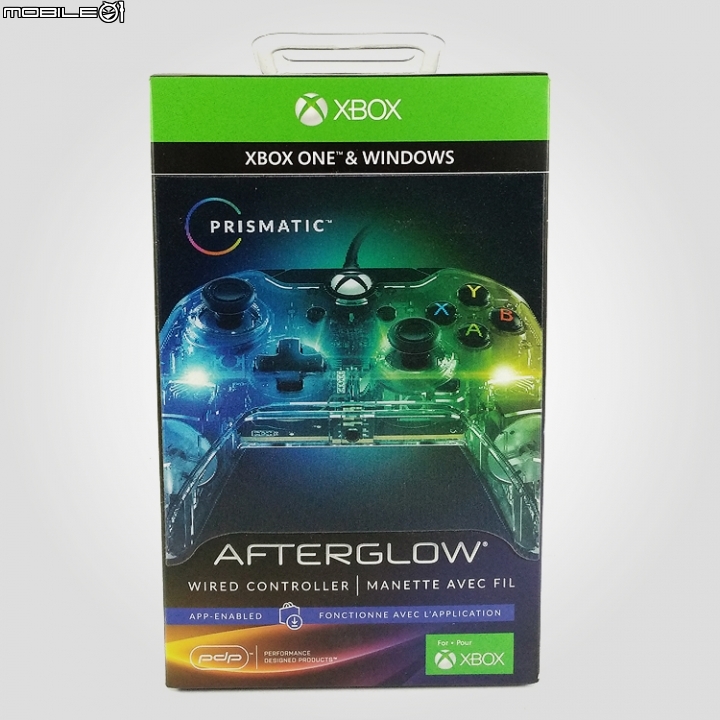
看看背面標示的部分,說明支援耳機孔、震動、長達3m的連接線以及最重要的LED發光

兩側的部分
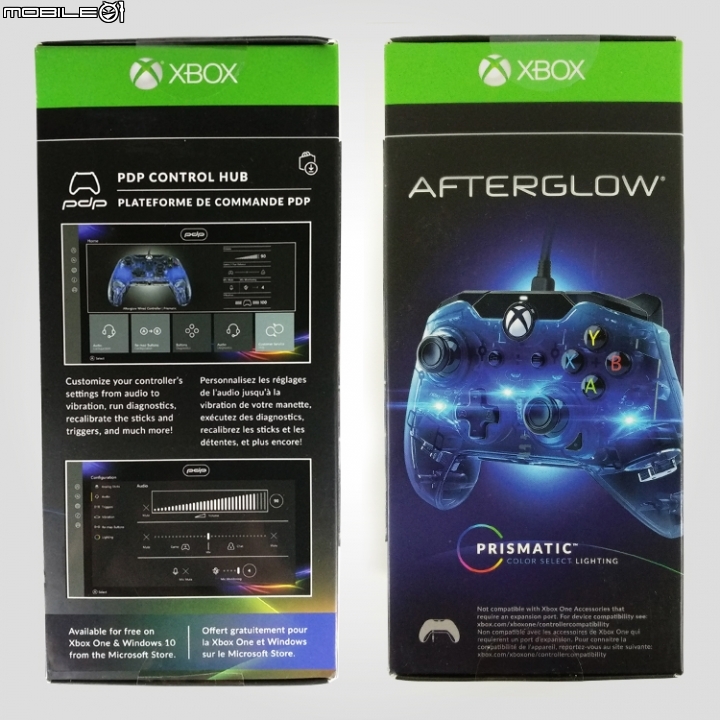
來看看裡面的內容物
有手把本體、USB連接線、以及簡易使用手冊
還有一張主要是上面有連結網址讓你可以去下載軟體調整燈光設定


來看看正面近照
由於是透明的,可以直接看到不對稱配重馬達的部分。
注意留意一下看右邊的類比搖桿旁邊多了個三角形的小功能鍵。

背面

下面的部分可以看到耳機孔在這個位置,跟原廠XBOX ONE手把是差不多地方的

上方特寫,這邊可以看到拿來連接線的micro usb孔

ABXY的部分

十字鍵的部分可以看到上面有圖樣,應該是搭配功能鍵,調整音量之類的

好,接下來來做個比較,我們的對照組是原廠XBOX ONE 的黑色手把
這邊看到大小其實應該是差不多的

這邊補一下重量的資訊,
微軟原廠手把的重量是231g(未裝電池),而我們PDP這款是216g,比原廠稍微輕一點點。
側面比一比

上方

接下來說一下各個按鍵按起來的比較手感
類比搖桿
轉動的部分PDP跟微軟原廠差異不大,而按下去微軟的聲音比較悶,
PDP稍微輕脆一點,鍵程多一點點點的感覺。
十字鍵
PDP的十字鍵比較浮,略高於微軟原廠,所以鍵程也多一些,按起來比較緊,
也有可能是因為沒被蹂躪過?
而微軟原廠反而鬆鬆的感覺,會有點晃動,鍵程較短。
XYAB
這邊差異自覺無感,真要比較也是PDP的聲音稍微比較清脆。
RB LB
PDP也是聲音比較脆,按起來稍硬一點。
RT LT
按起來跟手指接觸面積不一樣,這邊上圖會比較容易理解。

這邊可以看到,PDP的按鍵角度跟微軟做的不一樣,PDP按起來比較貼合手指。
而鍵程的部分,這邊按下去的感覺PDP的鍵程明顯多些。
再來就是這支手把的重點-發光特效
PDP這款手把提供了自定義顏色燈光功能,四種發光模式切換
LED的部分可以自行調整顏色以及亮度
下面說明如何做設定調整
燈光顏色
首先,按住右邊類比搖桿旁邊那個小三角按鍵,先別放開,
接著轉動左邊的類比搖桿,
就會發現隨著類比搖桿的轉動,手把上的LED會跟著變動顏色,
轉到你喜歡的顏色之後,再放開小三角按鍵,就能夠固定好顏色了。
(如果還是不懂的話,文章最後有影片演示)
調整亮度
一手按住不放我們的小三角按鍵,另一手按壓LT鍵,
按鍵按越下去,亮度就會越暗,調整好自己要的亮度之後,
放開小三角按鍵,再放開LT鍵,這樣就調整好了。
切換發光模式
按下小三角按鍵,以及RB或LB鍵做切換。
手把這邊提供了四種發光模式,
1. 呼吸燈模式
漸明漸暗。我自己覺得頻率稍慢,如果它呼吸更急促一點可能會比較喜歡(?)
2. 色彩循環模式
切換在這個模式底下,燈光會隨著時間慢慢的自行轉變
3. 互動模式
這有點特別,切換到這個模式之後,在你使用手把的類比搖桿時,
操作左邊的類比會隨著不同的角度,LED會變動顏色,而右邊類比搖桿則是亮度變化。
4. 恆亮模式
這應該不用解釋,但多數我自己還是保持在這個模式。
下面秀一下各種顏色的手把圖


看起來是不是超棒? 拍完看著這些照片,有一種瞬間得到n支手把的錯覺(?)
這就是可以自定義變色的好處,換個顏色瞬間換了新手把

至於耳機孔的部分,由於測試環境是WIN7,應該是不支援的。
驅動的部分,PDP官網有提供給非WIN10的用戶下載手把驅動,
需要的朋友可以在文章最底下的連結下載。
WIN10或者是XBOX ONE 主機的朋友,可以去下載安裝PDP Controller Hub
(WIN10在市集就可以搜索的到)
看官方介紹似乎還可以用這軟體重新映射按鍵,以及一些細部的調整,跟手把韌體的更新
如果想要挖掘這款手把還能有甚麼樣功能,建議可以去下載來設定看看。
說實在的,這款手把的變色燈光挺不錯的,看膩了就換個燈。
如果平常是特別喜歡光害類型的3C產品的人,就非常推薦你買一個這樣的手把,
而且不只是發光,還可以改成任何你想要的顏色。
至於提供的線材,真的超長,可以讓你不用擔心線太短的問題,
PDP AFTERGLOW的手把開箱就到這邊一段落,感謝大家的收看。
驅動連結PDP Controller Drivers (32 bit and 64 bit).zip
-------------------
以下是影片,畫質有點渣,若傷眼請見諒。
PDP AFTERGLOW 手把LED燈光設定
互動模式展示
色彩循環模式展示
呼吸燈模式展示





























































































